一、AJAX 概念和 axios 使用讲解
什么是 AJAX ?
-
使用浏览器的 XMLHttpRequest 对象与服务器通信
-
浏览器网页中,使用 AJAX技术(XHR对象)发起获取省份列表数据的请求,服务器代码响应准备好的省份列表数据给前端,前端拿到数据数组以后,展示到网页
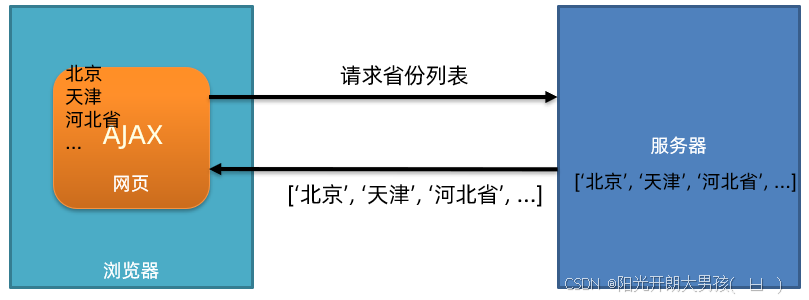
什么是服务器?
- 可以暂时理解为提供数据的一台电脑
为何学 AJAX ?
- 以前我们的数据都是写在代码里固定的, 无法随时变化
- 现在我们的数据可以从服务器上进行获取,让数据变活
体验 axios 语法的使用
需求:从服务器获取省份列表数据,展示到页面上
获取省份列表数据 – 目标资源地址:http://hmajax.itheima.net/api/province
完成效果:
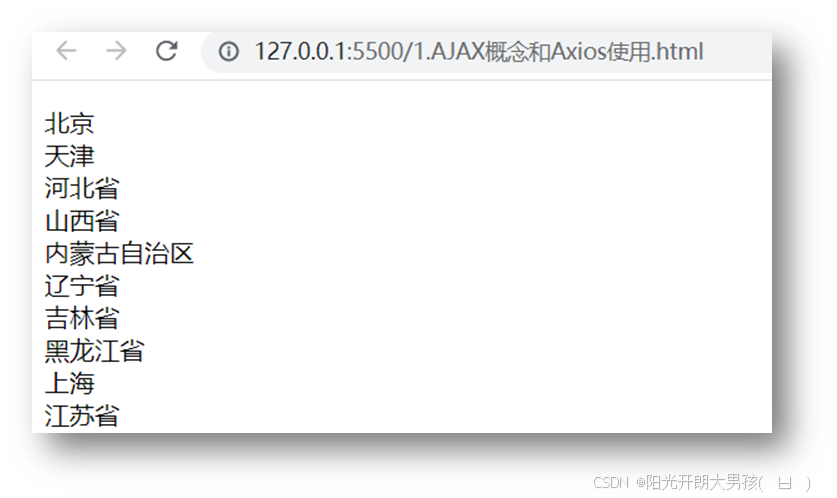
axios 语法,步骤:
引入 ax ios.js 文件到自己的网页中
axios.js文件链接: https://cdn.jsdelivr.net/npm/axios/dist/axios.min.js
明确axios函数的 使用语法
axios({
url: '目标资源地址'
}).then((result) => {
// 对服务器返回的数据做后续处理
})
对应代码
<!DOCTYPE html>
<html lang="en">
<head>
<meta charset="UTF-8">
<meta http-equiv="X-UA-Compatible" content="IE=edge">
<meta name="viewport" content="width=device-width, initial-scale=1.0">
<title>AJAX概念和axios使用</title>
</head>
<body>
<!–
axios库地址:https://cdn.jsdelivr.net/npm/axios/dist/axios.min.js
省份数据地址:http://hmajax.itheima.net/api/province
目标: 使用axios库, 获取省份列表数据, 展示到页面上
1. 引入axios库
–>
<p class="my-p"></p>
<script src="https://cdn.jsdelivr.net/npm/axios/dist/axios.min.js"></script>
<script>
// 2. 使用axios函数
axios({
url: 'http://hmajax.itheima.net/api/province'
}).then(result => {
console.log(result)
// 好习惯:多打印,确认属性名
console.log(result.data.list)
console.log(result.data.list.join('<br>'))
// 把准备好省份列表,插入到页面
document.querySelector('.my-p').innerHTML = result.data.list.join('<br>')
})
</script>
</body>
</html>
二、认识 URL
为什么要认识 URL ? mdn
虽然是后端给我的一个地址,但是哪部分标记的是服务器电脑,哪部分标记的是资源呢?
所以为了和服务器有效沟通我们要认识一下
什么是 URL ?
统一资源定位符,简称网址,用于定位网络中的资源
(资源指的是:网页,图片,数据,视频,音频等等)

URL 的组成?
协议,域名,资源路径(URL 组成有很多部分,我们先掌握这3个重要的部分即可)

什么是 http 协议 ?
叫超文本传输协议,规定了浏览器和服务器传递数据的格式
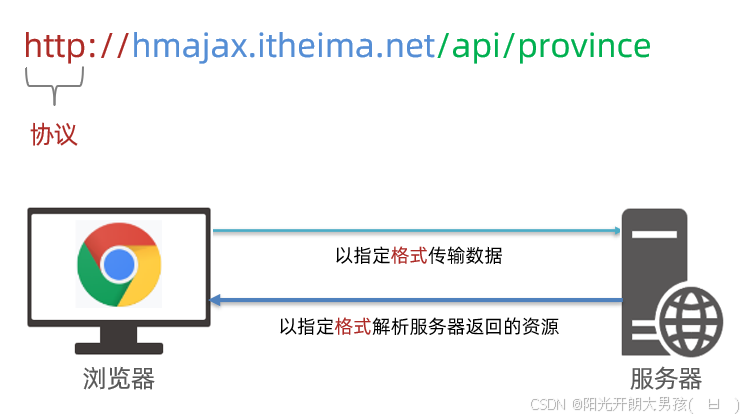
什么是域名 ?
标记服务器在互联网当中的方位
网络中有很多服务器,你想访问哪一台,就需要知道它的域名才可以
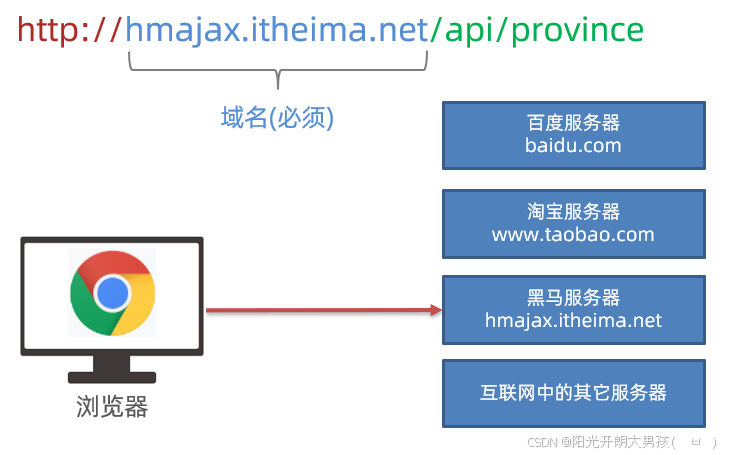
什么是资源路径 ?
一个服务器内有多个资源,用于标识你要访问的资源具体的位置
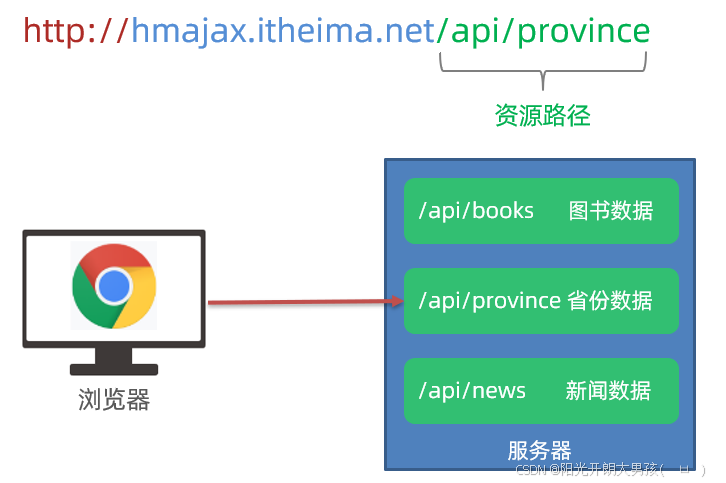
需求:访问新闻列表的 URL 网址,打印新闻数据

新闻列表数据 URL 网址:http://hmajax.itheima.net/api/news
axios({
url: 'http://hmajax.itheima.net/api/news'
}).then(result => {
console.log(result)
})
url解释:从黑马服务器使用http协议,访问/api/news路径下的新闻列表资源
三、URL 查询参数
什么是查询参数 ?
-
携带给服务器额外信息,让服务器返回我想要的某一部分数据而不是全部数据
-
举例:查询河北省下属的城市列表,需要先把河北省传递给服务器
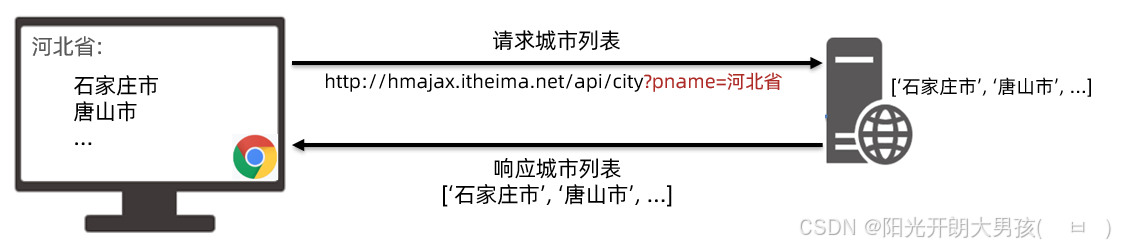
查询参数的语法 ?
- 在 url 网址后面用? 拼接格式:http://xxxx.com/xxx/xxx?参数名1=值1&参数名2=值2
- 参数名一般是后端规定的,值前端看情况传递即可
axios 如何携带查询参数?
使用 params 选项即可
axios({
url: '目标资源地址',
params: {
参数名: 值
}
}).then(result => {
// 对服务器返回的数据做后续处理
})
查询城市列表的 url地址:http://hmajax.itheima.net/api/city
参数名:pname (值要携带省份名字)
需求:获取“河北省”下属的城市列表,展示到页面,对应代码:
<!DOCTYPE html>
<html lang="en">
<head>
<meta charset="UTF-8">
<meta http-equiv="X-UA-Compatible" content="IE=edge">
<meta name="viewport" content="width=device-width, initial-scale=1.0">
<title>查询参数</title>
</head>
<body>
<!–
城市列表: http://hmajax.itheima.net/api/city
参数名: pname
值: 省份名字
–>
<p></p>
<script src="https://cdn.jsdelivr.net/npm/axios/dist/axios.min.js"></script>
<script>
axios({
url: 'http://hmajax.itheima.net/api/city',
// 查询参数
params: {
pname: '辽宁省'
}
}).then(result => {
console.log(result.data.list)
document.querySelector('p').innerHTML = result.data.list.join('<br>')
})
</script>
</body>
</html>
四、案例-查询-地区列表
需求:根据输入的省份名字和城市名字,查询下属地区列表
完成效果如下:
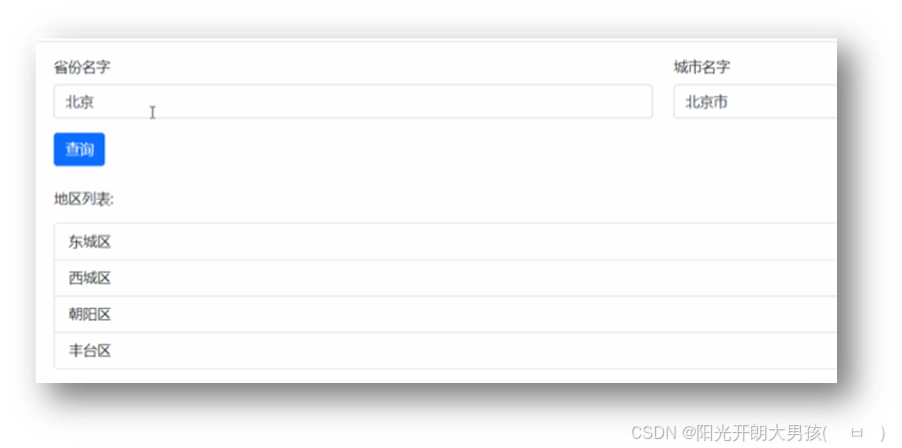
相关参数
查询地区: http://hmajax.itheima.net/api/area
参数名:
pname:省份名字
cname:城市名字
正确代码如下:
/*
获取地区列表: http://hmajax.itheima.net/api/area
查询参数:
pname: 省份或直辖市名字
cname: 城市名字
*/
// 目标: 根据省份和城市名字, 查询地区列表
// 1. 查询按钮-点击事件
document.querySelector('.sel-btn').addEventListener('click', () => {
// 2. 获取省份和城市名字
let pname = document.querySelector('.province').value
let cname = document.querySelector('.city').value
// 3. 基于axios请求地区列表数据
axios({
url: 'http://hmajax.itheima.net/api/area',
params: {
pname,
cname
}
}).then(result => {
// console.log(result)
// 4. 把数据转li标签插入到页面上
let list = result.data.list
console.log(list)
let theLi = list.map(areaName => `<li class="list-group-item">${areaName}</li>`).join('')
console.log(theLi)
document.querySelector('.list-group').innerHTML = theLi
})
})
五、常用请求方法和数据提交
想要提交数据,先来了解什么是请求方法
请求方法是一些固定单词的英文,例如:GET,POST,PUT,DELETE,PATCH
(这些都是http协议规定的),每个单词对应一种对服务器资源要执行的操作
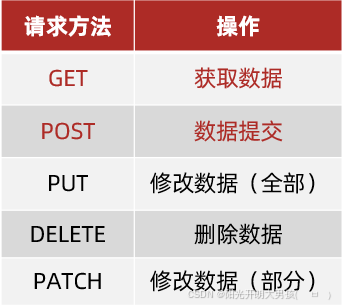
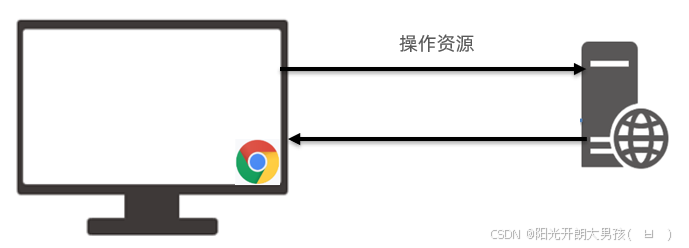
- 前面我们获取数据其实用的就是GET请求方法,axios内部设置了默认请求方法就是GET
- 但是提交数据需要使用POST请求方法
什么时候进行数据提交呢?
例如:多端要查看同一份订单数据,或者使用同一个账号进行登录,那订单/用户名+密码,就需要保存在服务器上,随时随地进行访问
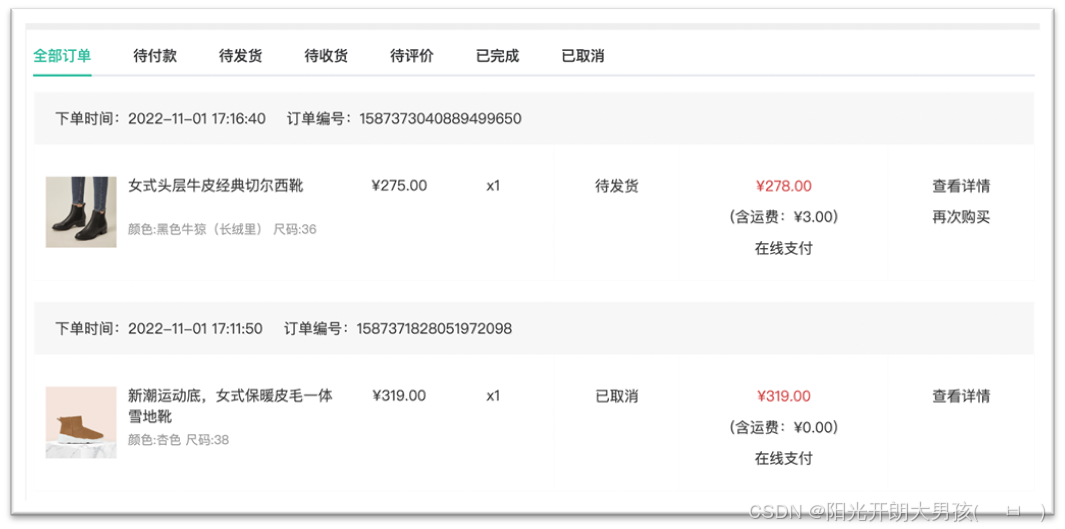
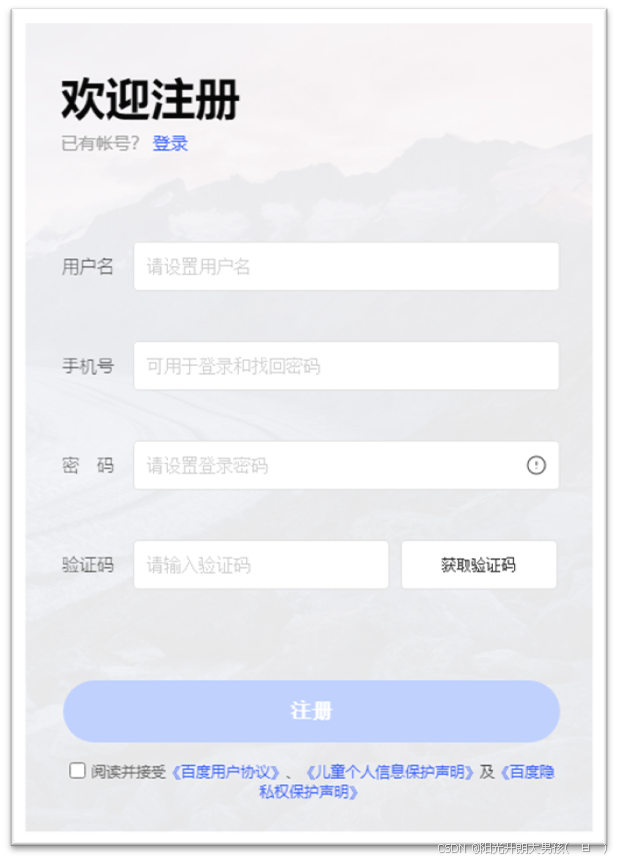
axios 如何提交数据到服务器呢?
需要学习,method 和 data 这2个新的选项了
axios({
url: '目标资源地址',
method: '请求方法',
data: {
参数名: 值
}
}).then(result => {
// 对服务器返回的数据做后续处理
})
需求:注册账号,提交用户名和密码到服务器保存
注册用户 URL 网址:http://hmajax.itheima.net/api/register
请求方法:POST
参数名:
username:用户名(要求中英文和数字组成,最少8位)
password:密码(最少6位)
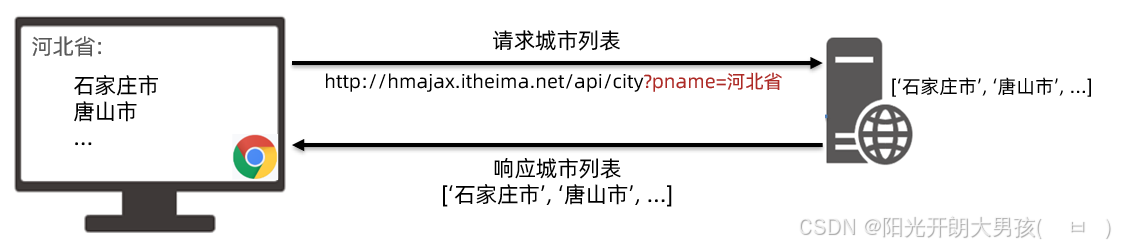
正确代码如下:
/*
注册用户:http://hmajax.itheima.net/api/register
请求方法:POST
参数名:
username:用户名(中英文和数字组成,最少8位)
password:密码 (最少6位)
目标:点击按钮,通过axios提交用户和密码,完成注册
*/
document.querySelector('.btn').addEventListener('click', () => {
axios({
url: 'http://hmajax.itheima.net/api/register',
method: 'POST',
data: {
username: 'itheima007',
password: '7654321'
}
})
})
六、axios 错误处理
如果注册相同的用户名,则会遇到注册失败的请求,也就是 axios 请求响应失败了,你会在控制台看到如图的错误:
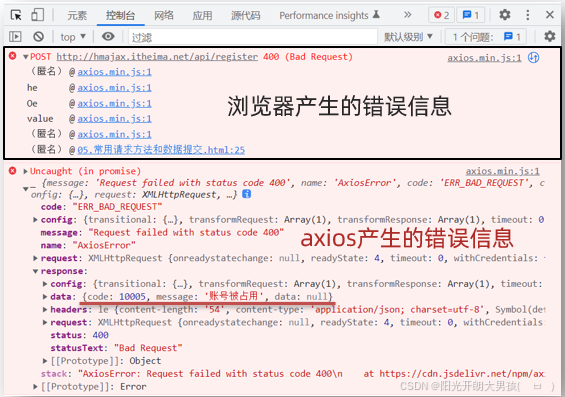
在 axios 语法中要如何处理呢?
因为,普通用户不会去控制台里看错误信息,我们要编写代码拿到错误并展示给用户在页面上
使用 axios 的 catch 方法,捕获这次请求响应的错误并做后续处理,语法如下:
axios({
// …请求选项
}).then(result => {
// 处理成功数据
}).catch(error => {
// 处理失败错误
})
需求:再次重复注册相同用户名,提示用户注册失败的原因
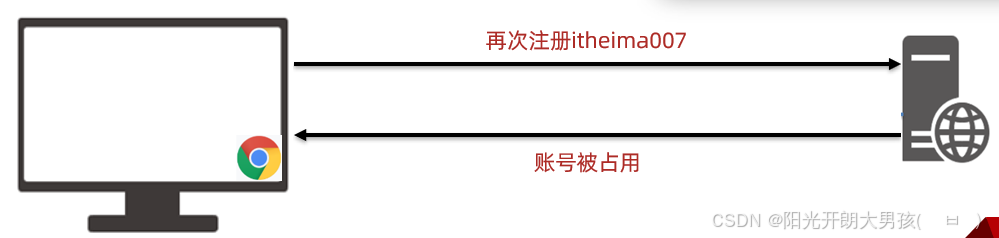
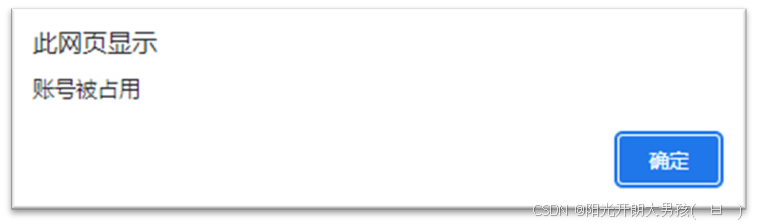
对应代码
document.querySelector('.btn').addEventListener('click', () => {
axios({
url: 'http://hmajax.itheima.net/api/register',
method: 'post',
data: {
username: 'itheima007',
password: '7654321'
}
}).then(result => {
// 成功
console.log(result)
}).catch(error => {
// 失败
// 处理错误信息
console.log(error)
console.log(error.response.data.message)
alert(error.response.data.message)
})
})
七、HTTP 协议-请求报文
HTTP 协议规定了浏览器和服务器返回内容的格式
请求报文:是浏览器按照协议规定发送给服务器的内容
例如刚刚注册用户时,发起的请求报文:
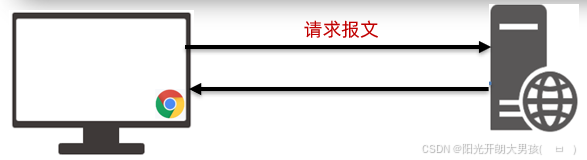
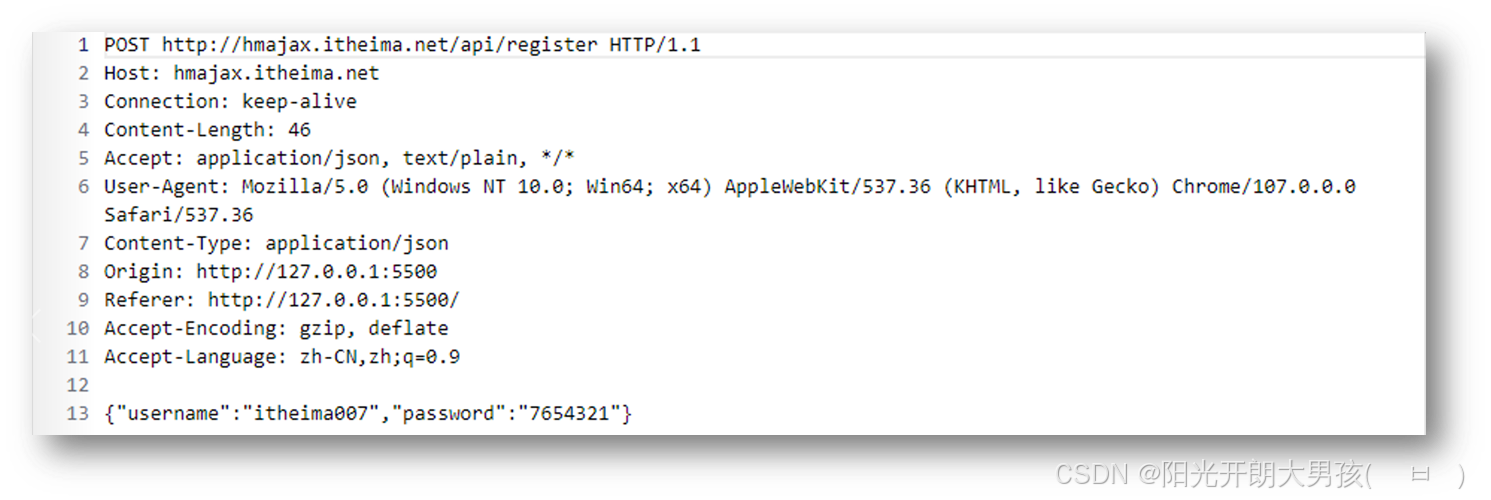
这里的格式包含:
- 请求行:请求方法,URL,协议
- 请求头:以键值对的格式携带的附加信息,比如:Content-Type(指定了本次传递的内容类型)
- 空行:分割请求头,空行之后的是发送给服务器的资源
- 请求体:发送的资源
通过 Chrome 的网络面板如何查看请求体?

八、HTTP 协议-响应报文
响应报文:是服务器按照协议固定的格式,返回给浏览器的内容


响应报文的组成:
- 响应行(状态行):协议,HTTP响应状态码,状态信息
- 响应头:以键值对的格式携带的附加信息,比如:Content-Type(告诉浏览器,本次返回的内容类型)
- 空行:分割响应头,控制之后的是服务器返回的资源
- 响应体:返回的资源
HTTP 响应状态码:
-
用来表明请求是否成功完成
-
例如:404(客户端要找的资源,在服务器上不存在)

九、接口文档
接口文档:描述接口的文章(一般是后端工程师,编写和提供)
接口:指的使用 AJAX 和 服务器通讯时,使用的 URL,请求方法,以及参数,例如:AJAX阶段接口文档
例如:获取城市列表接口样子

需求:打开 AJAX 阶段接口文档,查看登录接口,并编写代码,完成一次登录的效果吧
代码如下:
document.querySelector('.btn').addEventListener('click', () => {
// 用户登录
axios({
url: 'http://hmajax.itheima.net/api/login',
method: 'post',
data: {
username: 'itheima007',
password: '7654321'
}
})
})
十、案例-用户登录-主要业务
运行完成的页面,查看要完成的登录效果(登录成功和失败)
需求:编写代码,查看接口文档,填写相关信息,完成登录业务
分析实现的步骤
点击登录,获取并判断用户名和长度
提交数据和服务器通信
提示信息,反馈给用户

代码如下:
// 目标1:点击登录时,用户名和密码长度判断,并提交数据和服务器通信
// 1.1 登录-点击事件
document.querySelector('.btn-login').addEventListener('click', () => {
// 1.2 获取用户名和密码
const username = document.querySelector('.username').value
const password = document.querySelector('.password').value
// console.log(username, password)
// 1.3 判断长度
if (username.length < 8) {
console.log('用户名必须大于等于8位')
return // 阻止代码继续执行
}
if (password.length < 6) {
console.log('密码必须大于等于6位')
return // 阻止代码继续执行
}
// 1.4 基于axios提交用户名和密码
// console.log('提交数据到服务器')
axios({
url: 'http://hmajax.itheima.net/api/login',
method: 'POST',
data: {
username,
password
}
}).then(result => {
console.log(result)
console.log(result.data.message)
}).catch(error => {
console.log(error)
console.log(error.response.data.message)
})
})
十一、案例-用户登录-提示信息
需求:使用提前准备好的提示框,来把登录成功/失败结果提示给用户


使用提示框,反馈提示消息,因为有4处地方需要提示框,所以封装成函数
获取提示框
封装提示框函数,重复调用,满足提示需求
功能:
对应提示框核心代码:
/**
* 2.2 封装提示框函数,重复调用,满足提示需求
* 功能:
* 1. 显示提示框
* 2. 不同提示文字msg,和成功绿色失败红色isSuccess(true成功,false失败)
* 3. 过2秒后,让提示框自动消失
*/
function alertFn(msg, isSuccess) {
// 1> 显示提示框
myAlert.classList.add('show')
// 2> 实现细节
myAlert.innerText = msg
const bgStyle = isSuccess ? 'alert-success' : 'alert-danger'
myAlert.classList.add(bgStyle)
// 3> 过2秒隐藏
setTimeout(() => {
myAlert.classList.remove('show')
// 提示:避免类名冲突,重置背景色
myAlert.classList.remove(bgStyle)
}, 2000)
}
十二、form-serialize 插件
我们前面收集表单元素的值,是一个个标签获取的

如果一套表单里有很多很多表单元素,如何一次性快速收集出来呢?

使用 form-serialize 插件提供的 serialize 函数就可以办到
form-serialize 插件语法:
引入 form-serialize 插件到自己网页中
使用 serialize 函数
-
参数1:要获取的 form 表单标签对象(要求表单元素需要有 name 属性-用来作为收集的数据中属性名)
-
参数2:配置对象
- hash:
- true – 收集出来的是一个 JS 对象结构
- false – 收集出来的是一个查询字符串格式
- empty:
- true – 收集空值
- false – 不收集空值
- hash:
需求:收集登录表单里用户名和密码
对应代码:
<!DOCTYPE html>
<html lang="en">
<head>
<meta charset="UTF-8">
<meta http-equiv="X-UA-Compatible" content="IE=edge">
<meta name="viewport" content="width=device-width, initial-scale=1.0">
<title>form-serialize插件使用</title>
</head>
<body>
<form action="javascript:;" class="example-form">
<input type="text" name="username">
<br>
<input type="text" name="password">
<br>
<input type="button" class="btn" value="提交">
</form>
<!–
目标:在点击提交时,使用form-serialize插件,快速收集表单元素值
1. 把插件引入到自己网页中
–>
<script src="./lib/form-serialize.js"></script>
<script>
document.querySelector('.btn').addEventListener('click', () => {
/**
* 2. 使用serialize函数,快速收集表单元素的值
* 参数1:要获取哪个表单的数据
* 表单元素设置name属性,值会作为对象的属性名
* 建议name属性的值,最好和接口文档参数名一致
* 参数2:配置对象
* hash 设置获取数据结构
* – true:JS对象(推荐)一般请求体里提交给服务器
* – false: 查询字符串
* empty 设置是否获取空值
* – true: 获取空值(推荐)数据结构和标签结构一致
* – false:不获取空值
*/
const form = document.querySelector('.example-form')
const data = serialize(form, { hash: true, empty: true })
// const data = serialize(form, { hash: false, empty: true })
// const data = serialize(form, { hash: true, empty: false })
console.log(data)
})
</script>
</body>
</html>
十三、案例-用户登录-form-serialize
基于模板代码,使用 form-serialize 插件来收集用户名和密码
在原来的代码基础上修改即可
先引入插件
<!– 3.1 引入插件 –>
<script src="./lib/form-serialize.js"></script>
然后修改代码
// 3.2 使用serialize函数,收集登录表单里用户名和密码
const form = document.querySelector('.login-form')
const data = serialize(form, { hash: true, empty: true })
console.log(data)
// {username: 'itheima007', password: '7654321'}
const { username, password } = data
参考文献



 网硕互联帮助中心
网硕互联帮助中心

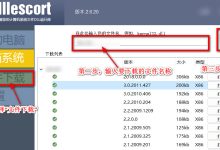
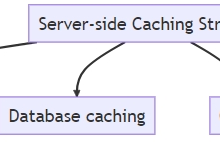
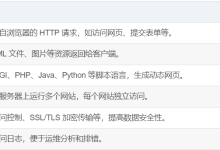
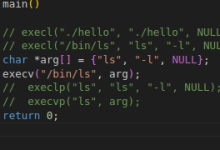

评论前必须登录!
注册